- Beranda
- Komunitas
- Tech
- Website, Webmaster, Webdeveloper
Cara mendaftarkan akun google analytics
TS
nongkijkt
Cara mendaftarkan akun google analytics
Cara Menggunakan Google Analytics
Ketika kalian membuat website maupun blog, Google Analytics adalah tools Google yang wajib dimiliki. Sebab, dengan menggunakan Google Analytics dan menghubungkan nya di website maupun blog kamu, kamu bisa dengan mudah memantau trafik web maupun trafic bloh kamu.
Namun, bukan sekedar trafik saja yang bisa kamu ketahui. dengan menggunakan Google Analytics ini juga menyediakan berbagai data seperti performa sebuah situs. Mulai dari dari mana sumber trafik yang kalian dapat, data demografi pengunjung, konten populer di web maupun blog kalian, dan masih banyak lagi.
Kesemua data tersebut bisa kamu jadikan bahan evaluasi untuk konten dari situs web maupun blog kalian. Misalnya, kamu bisa memutuskan konten mana yang perlu ditulis ulang atau dioptimalkan. Aspek teknis apa yang perlu diperbaiki. Konten atau produk mana yang paling menarik para pengunjung maupun konsumen.
Semua hal tentang blog mapun website kamu bisa diketahui dengan menggunakan Google Analytics. Jika kamu tahu cara menggunakan Google Analytics dengan benar.
Google Analytics adalah alat gratis yang disediakan oleh google yang berfungsi untuk membantu pengguna atau pemilik blog melihat data yang di peroleh dari hasil blog maupun website kalian.
Setelah membaca artikel ini, kamu akan mengetahui apa itu Google Analytics, keuntungan menggunakan nya untuk blog maupun website kalian, dan juga bagaiman cara menggunakan Google Analytics dengan baik dan benar di blog maupun website kamu.
Di dalam artikel ini berisi panduan lengkap cara menggunakan Google Analytics untuk melihat data yang masuk dari blog maupun website yang kamu punya.
1. Daftar Akun Google Analytics
pertamakali yang harus kalian lakukan adalah mendaftarkan blog atau pun website kalian ke dalam Google Analytics agar kalian bisa menggunakan Google Analytics untuk blog maupun website yang kamu punya.
Berikut adalah langkah-langkah untuk mendaftarkan blog ataupun website kamu ke Google Analytics.
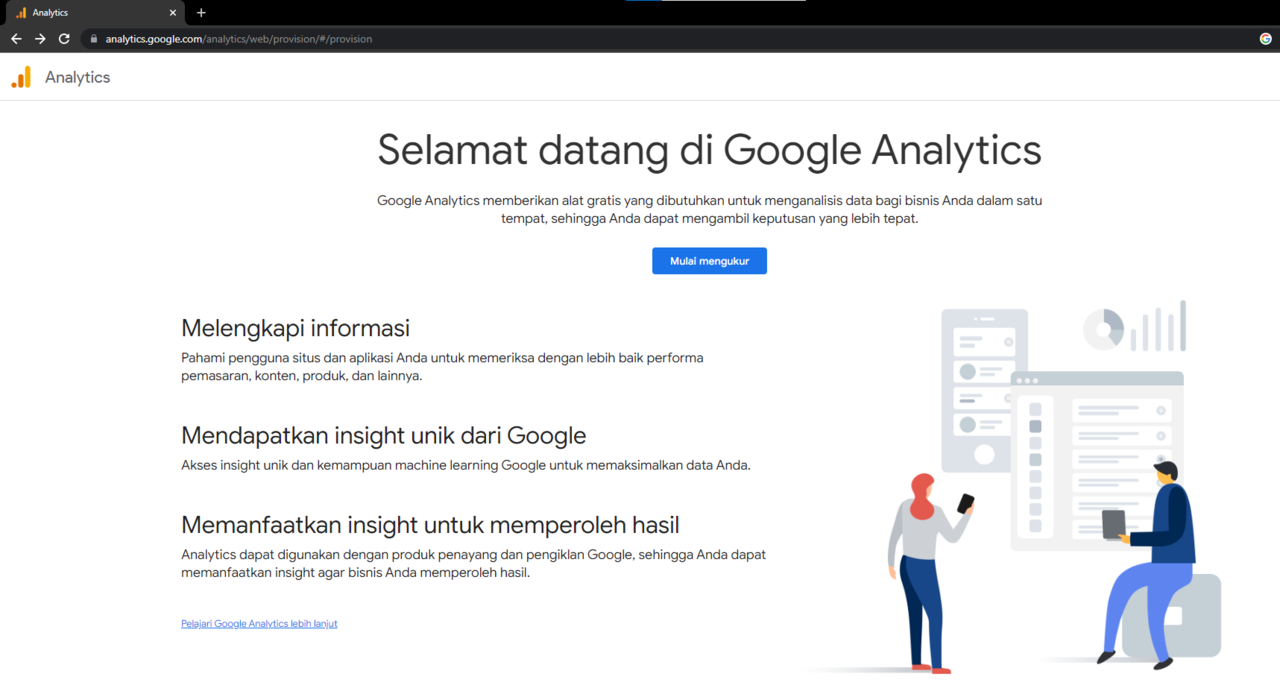
Halaman pertama yang akan muncul setelah kalian membuka Google Analytics seperti gambar yang ada di atas untuk kamu yang sudah punya bisa langsung login saja jika kalian belum memiliki akun Google Analytics. kalian bisa klick mulai mengukur.

setelah klick mulai mengukur akan muncul halaman seperti yang ada pada gambar di atas, Masukkan nama untuk properti kalian ( "nama web ataupun blog kalian") kalian bisa mengceklis empat colum yang ada jika kalian belum memiliki google signals kalian bisa kosongkan colum pertama tapi jika sudah kalian bisa isi ke 4 colom tersebut.

Setelah itu kalian pilih zona waktu dan mata uang pelaporan sesuai dengan yang kalian butuhkan ataupun yang kalian gunakan di blog ataupun di website kalian.Setelah itu kalian pilih zona waktu dan mata uang pelaporan sesuai dengan yang kalian butuhkan ataupun yang kalian gunakan di blog ataupun di website kalian.

Setelah itu kalian juga harus mengisi atau menjeleskan bagaiman tentang blog ataupun websita kalian, kamu hanya perlu mengceklis colum yang ada sesuai dengan bisnis kamu atau web maupun blog kamu dan kalian juga bisa memilih untuk apa kalian menggunakan Google Analytics untuk web dan blog kamu.
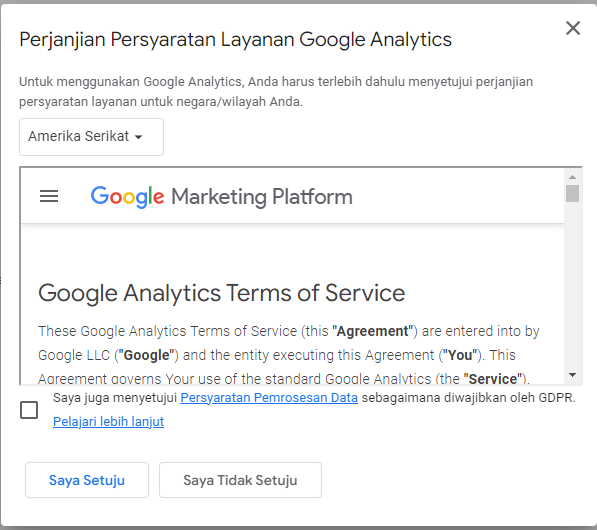
Setelah kalian sudah mengisi semua data sesuai dengan kebutuhan akun kalian, kamu bisa klick buat setelah kamu klick buat akan muncul gambar seperti yang di atas kalian bisa membaca ketentuan nya terlebih dahulu ataupun kalian langsun setujui untuk mendaftar ke Google Analytics.

Setelah kalian klick setuju akan muncul halaman seperti gambar di atas kalian bisa langsung pilih colum sesuai kebutuhan kalian atau kalian bisa isi saja semua colum lalu kalian klick simpan.
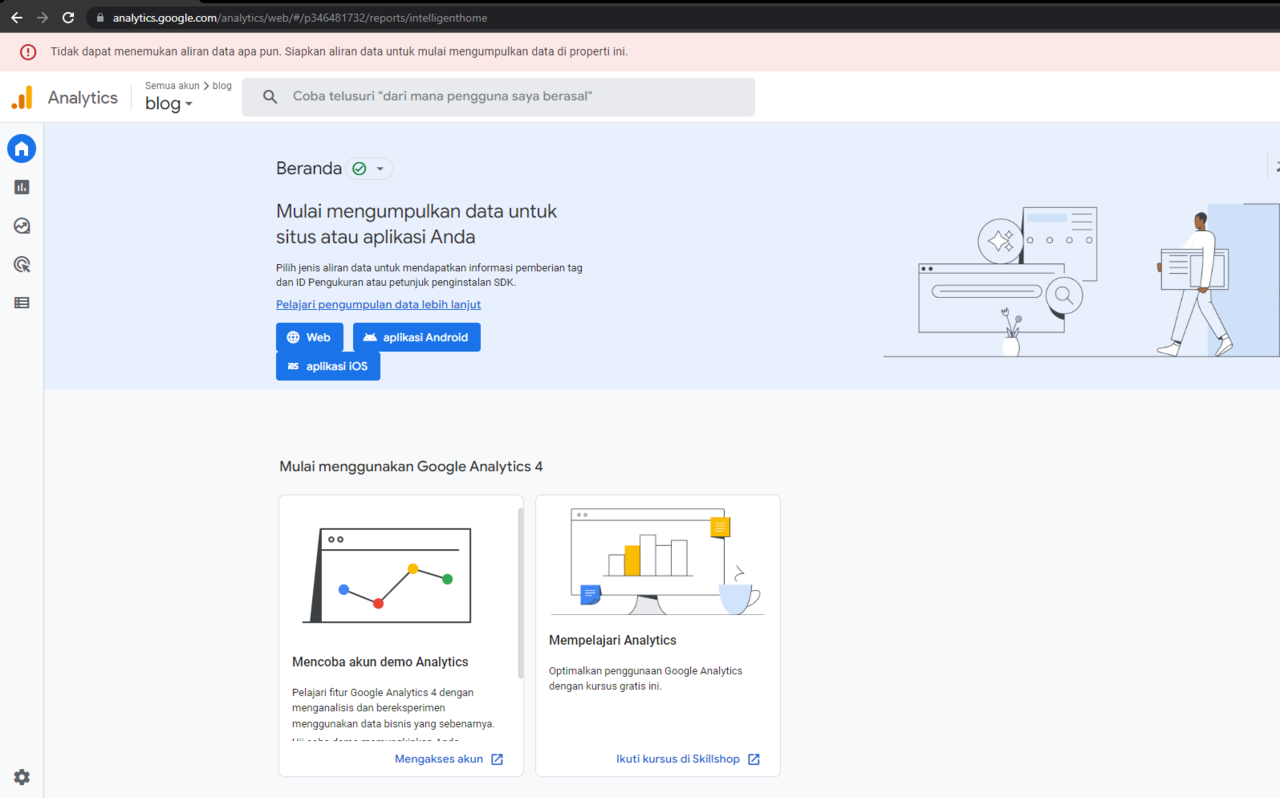
Setelah kalian sudah klick simpan kalian akan masuk ke dalam halaman Google Analytics lalu kalian bisa memilih kalian akan gunakan Google Analytics umtuk web atau blog bisa juga aplikasi android dan juga IOS sesuai yang kalian gunakan.
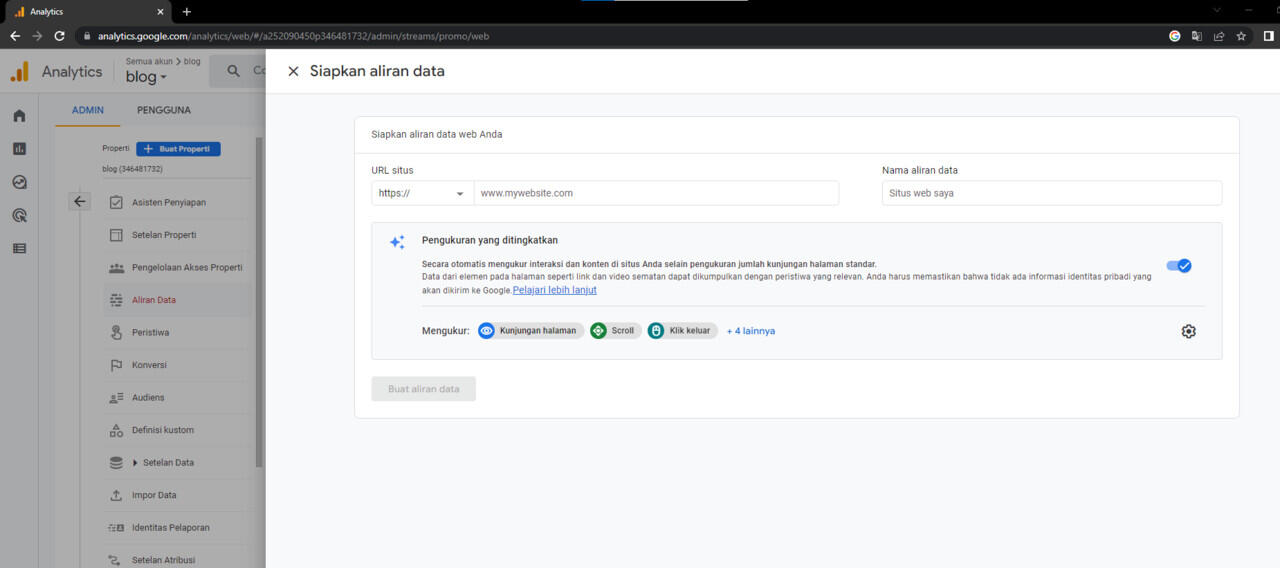
Jika kalian pengguna web ataupun blog kalian pasti mengklick web, setelah itu akan muncul seperti gambar di atas jika sudah kalian isi kan sesuai link blog ataupun web kalian berserta nama dari blog dan juga web kalian.
Setelah kalian mengisi link dan juga nama web maupun blog kalian lalu kalian klick buat aliran data kalian akan di arahkan untuk mengaitkan blog ataupun website kalian dengan dua car, kalian bisa pilih salah satu cara nya . Cara yang pertama untuk kalian Instal dengan pembuat situs atau CMS dan cara kedua dengan cara instal secara manual.
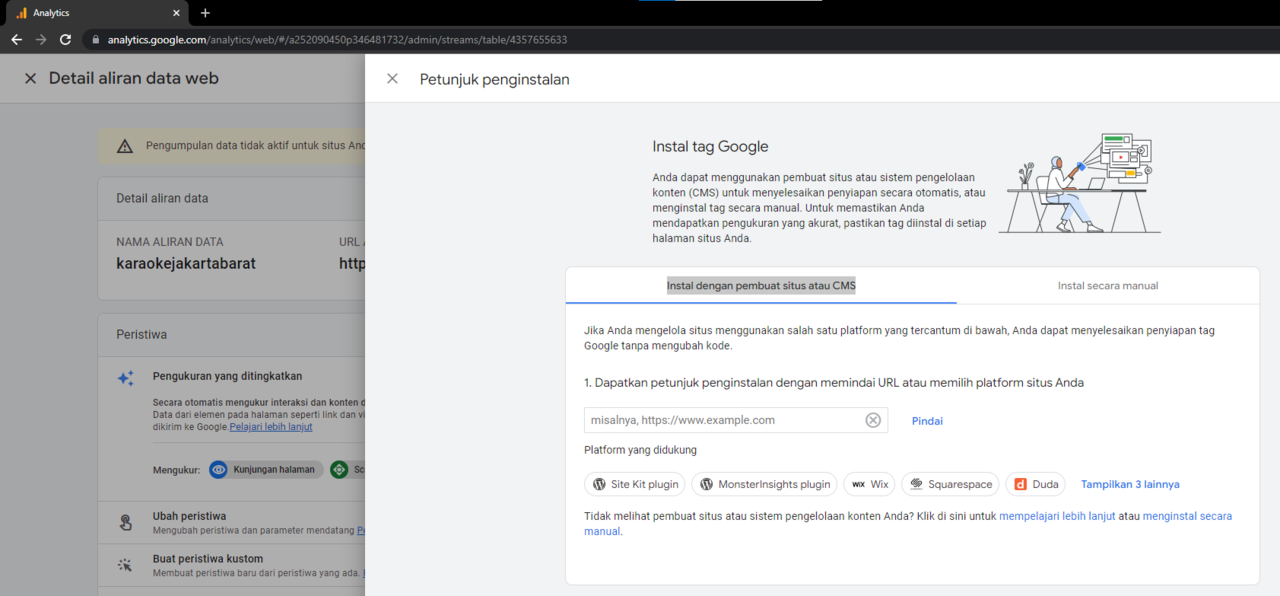
Cara pertama kalian bisa lihat ada beberapa aplikasi yang disediakan jika kalian menggunakan salah satu aplikasi tersebut kalian gunakan saja cara pertama, tapi jikalau kalian pengguna blog kalian bisa gunakan cara kedua.
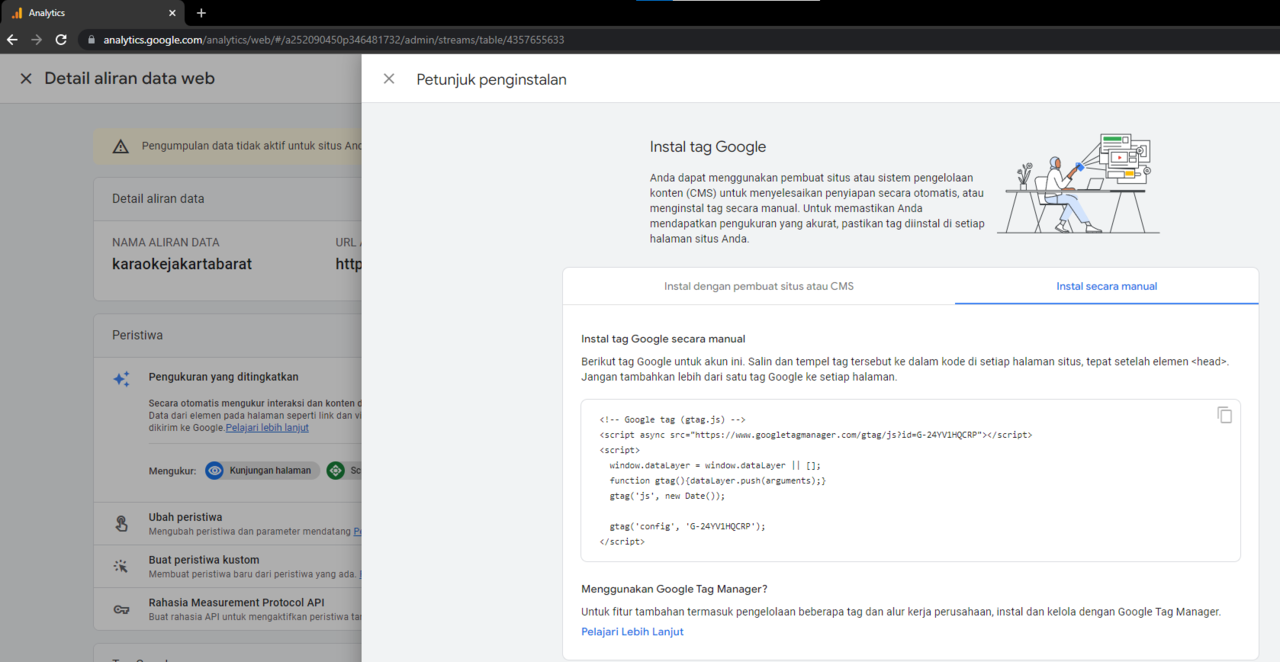
Cara yang kedua dengan cara instal secara manual, kalian bisa salin code yang di berikan lalu tempel kan di blog kalian dengan cara kalian buka blog lalu kalian pilih tema lalu kalian pilih edit HTML dan taruh codingan yang sudah disediakan tepat di bawah bagian <head>,Jika sudah kalian harus menunggu 1 sampai 2 hari untuk bisa melihat data yang masuk ke dalam halaman web maupun blog kalian.

2. Istilah-Istilah Penting di Google Analytics
3. Kegunaan dan fungsi menu Google Analytics
To be continue......
Untuk Istilah-Istilah Penting di Google Analytics dan Kegunaan dan fungsi menu Google Analytics di Next Thred gan
gulz007 dan 8 lainnya memberi reputasi
9
2.3K
13
Guest
Tulis komentar menarik atau mention replykgpt untuk ngobrol seru
Urutan
Terbaru
Terlama
Guest
Tulis komentar menarik atau mention replykgpt untuk ngobrol seru
Komunitas Pilihan